
ส่วนขยาย
Set Up Kintone Integration with Formstack Documents
Kintone
นำข้อมูลที่คุณจัดระเบียบใน Kintone มากรอกเอกสารต่างๆ เช่น สัญญา ใบแจ้งหนี้ ข้อตกลง และอื่นๆ
กลับไปยัง หน้าส่วนขยาย
ด้วย Formstack Documents คุณสามารถนำข้อมูลที่จัดระเบียบใน Kintone มาสร้างเป็นเอกสารต่างๆ เช่น สัญญา ใบแจ้งหนี้ ข้อตกลง และอื่นๆ ได้โดยอัตโนมัติ ในตัวอย่างนี้ เราจะอธิบายวิธีสร้างใบแจ้งหนี้จากข้อมูลใน Kintone โดยอัตโนมัติและส่งให้ลูกค้าทางอีเมล
ในการเริ่มต้น ให้ตั้งค่าเทมเพลตใบแจ้งหนี้ของคุณโดยใช้เอกสาร Word ภายในเอกสาร Word ให้เพิ่มข้อมูลใบเสนอราคาปกติของคุณ จากนั้นสำหรับจุดที่คุณต้องการแทรกข้อมูลจาก Kintone ให้ใช้ฟิลด์ผสานที่มีลักษณะดังนี้: {$name}, {$address} เป็นต้น อ้างอิง เอกสารช่วยเหลือ Formstack Documents เพื่อดูข้อมูลเพิ่มเติมในการสร้างเทมเพลต
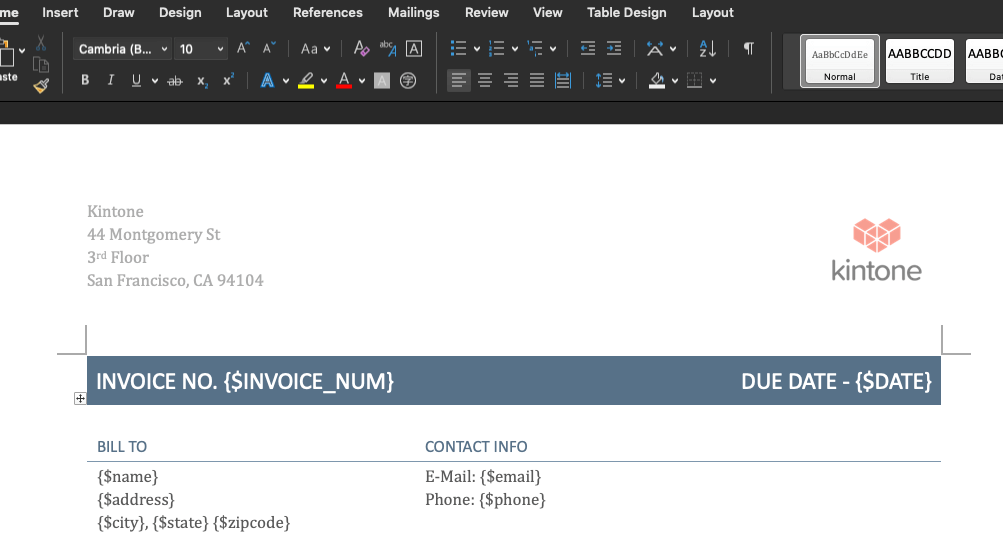
เข้าสู่ระบบบัญชี Formstack Documents ของคุณ จากหน้าเอกสารใน Formstack Documents ให้คลิกปุ่มสร้างเอกสารใหม่แล้วป้อนชื่อ ในขั้นตอนถัดไป ให้เลือกเอกสาร Office เป็นประเภทเอกสาร จากนั้นเลือกไฟล์จากคอมพิวเตอร์ของคุณ
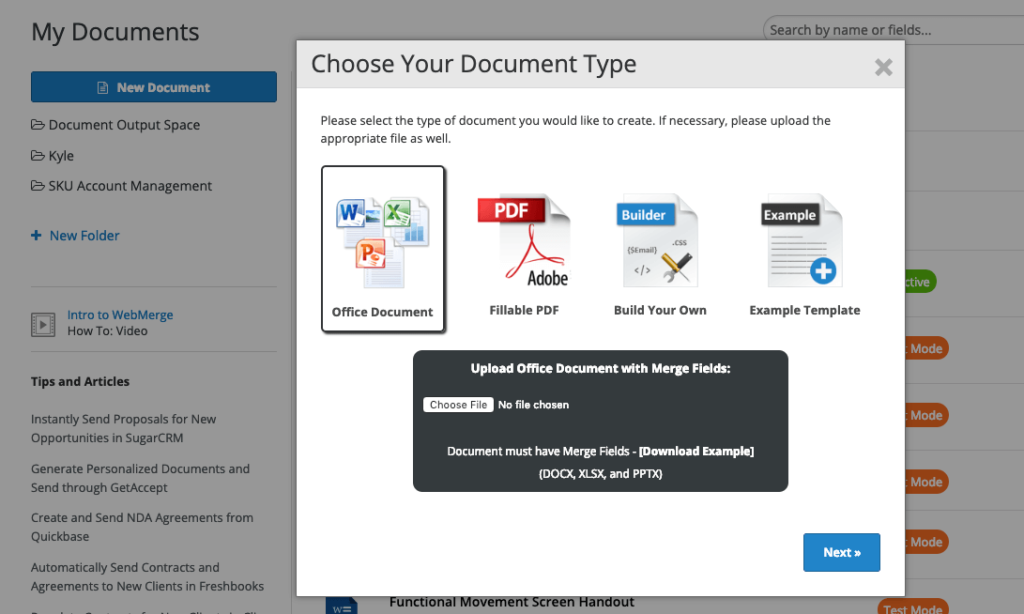
กำหนดตัวเลือกการจัดส่งที่คุณต้องการ อ้างอิง Formstack Documents เพื่อดูข้อมูลเพิ่มเติม
หลังจากอัปโหลดเทมเพลตแล้ว คุณจะถูกนำไปยังแท็บการตั้งค่า ซึ่งคุณสามารถปรับเปลี่ยนตัวเลือกต่างๆ เช่น ประเภทของไฟล์ที่คุณต้องการสร้างและชื่อไฟล์ สำหรับตัวอย่างนี้ เราจะสร้างเอกสาร Word และระบุวันที่และเวลาในชื่อไฟล์
เรากำลังจะเปิด Field Map และโหมด Debug เพื่อให้คุณดูข้อมูลที่ส่งมาจาก Kintone และจับคู่ฟิลด์เหล่านั้นกับฟิลด์ผสานได้
ตั้งค่าสถานะ:
ตั้งค่าขั้นสูง:
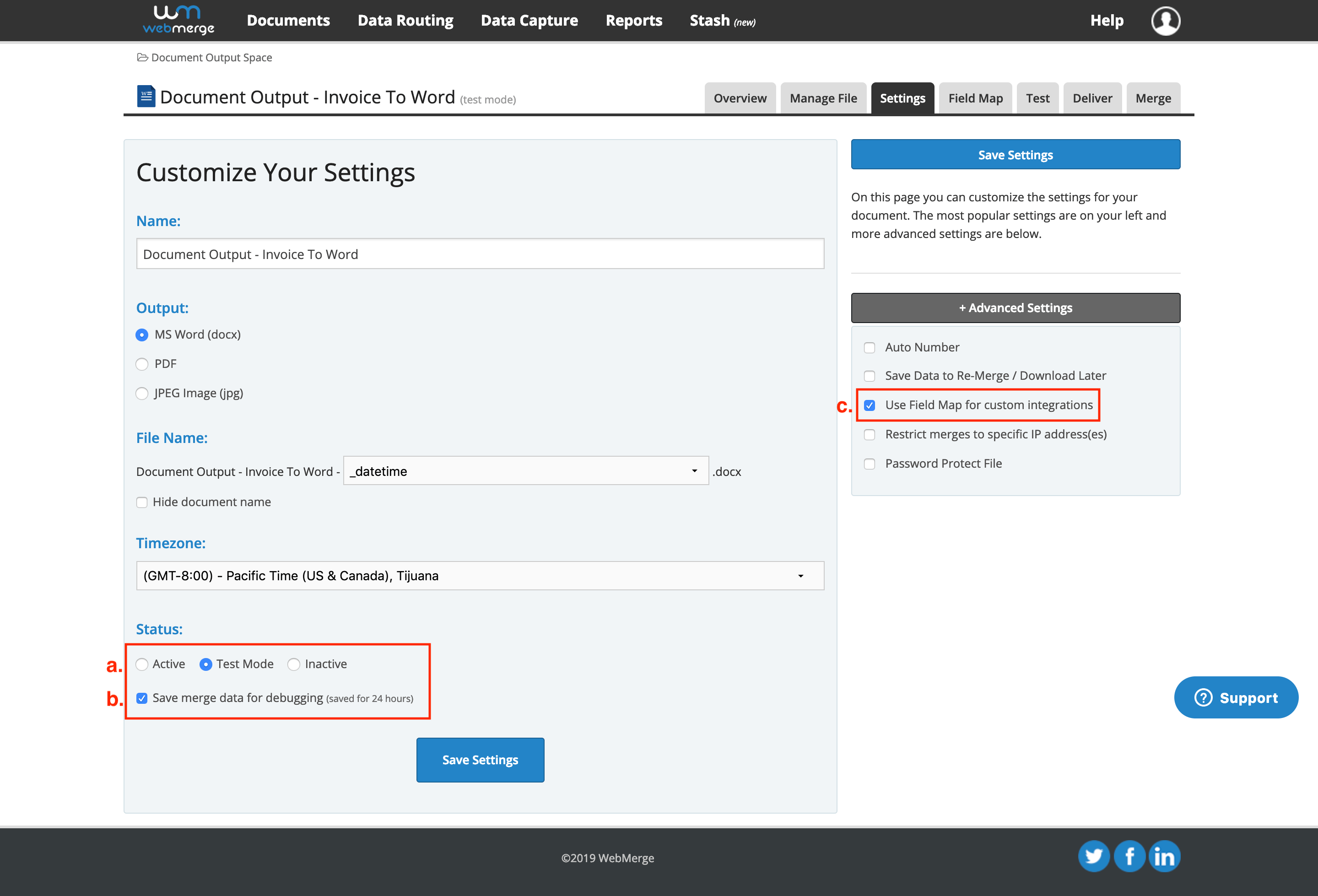
เปิดแท็บ Field Map และสำหรับแต่ละฟิลด์ที่ผสาน ให้ป้อนรหัสฟิลด์ที่เกี่ยวข้องของฟิลด์ Kintone
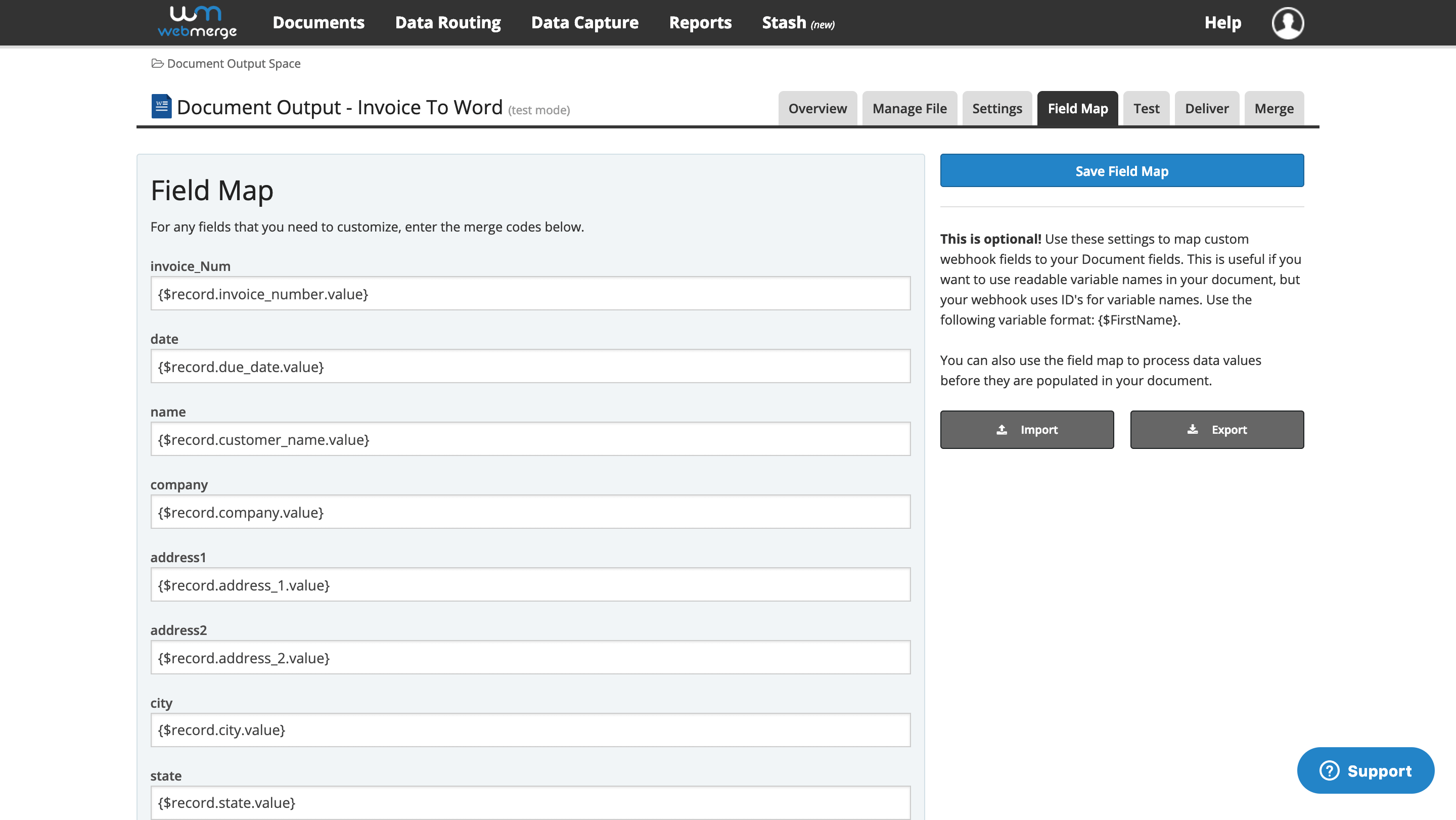
จากแท็บการผสาน ให้คัดลอก URL ทดสอบ
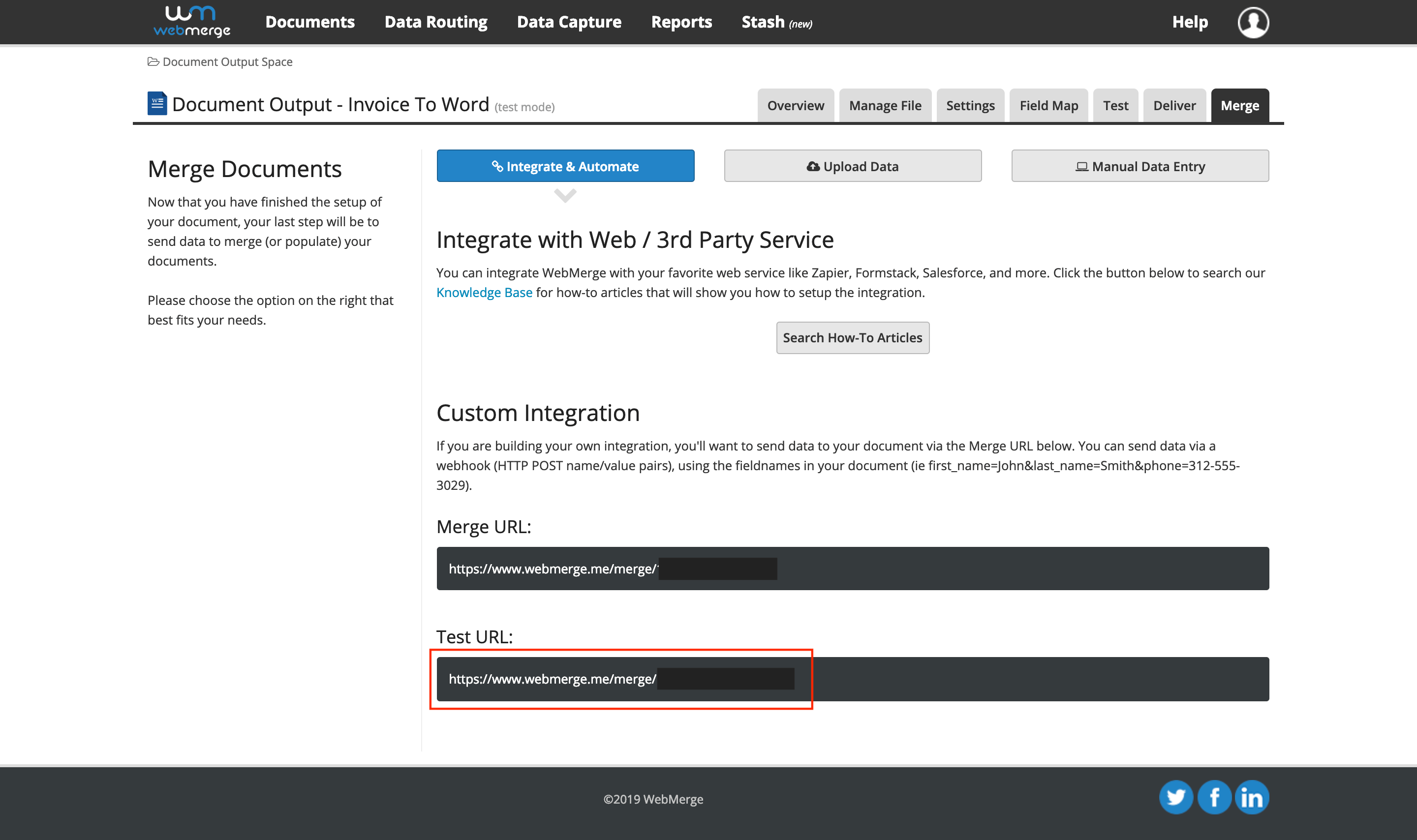
เข้าสู่ระบบ Kintone ไปที่การตั้งค่าแอปของแอปที่ต้องการและเปิดการตั้งค่า Webhooks
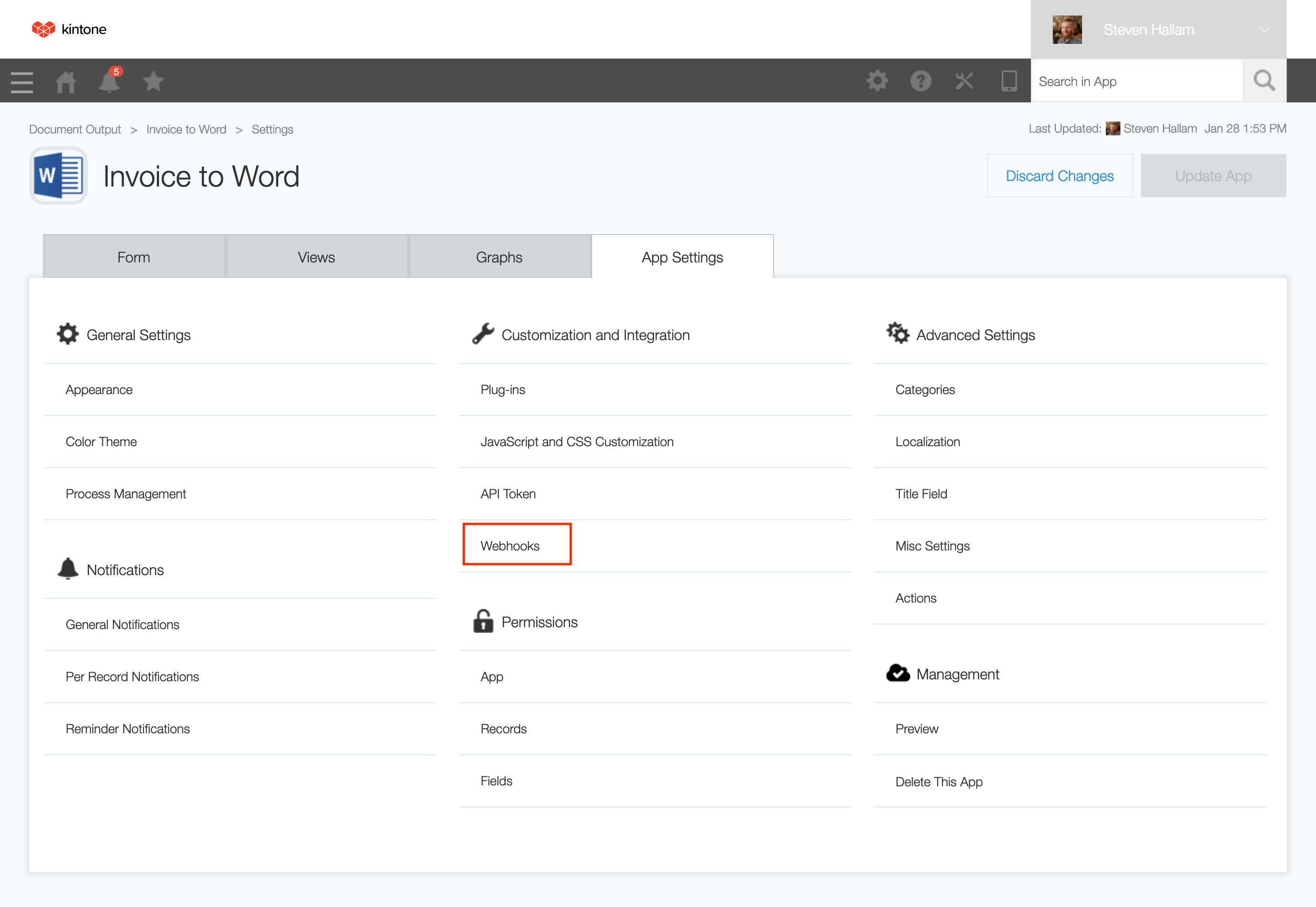
คลิกไอคอนเครื่องหมายบวกและตั้งชื่อและคำอธิบายของเว็บฮุกของคุณ ป้อน URL ของ Webhook ที่ดึงมาจาก Formstack Documents กำหนดเวลาที่คุณต้องการให้ Webhook ทำงาน (แนะนำ: การเปลี่ยนสถานะ) จากนั้นทำเครื่องหมายในช่องเพื่อเปิดใช้งานเว็บฮุกและบันทึกการตั้งค่า
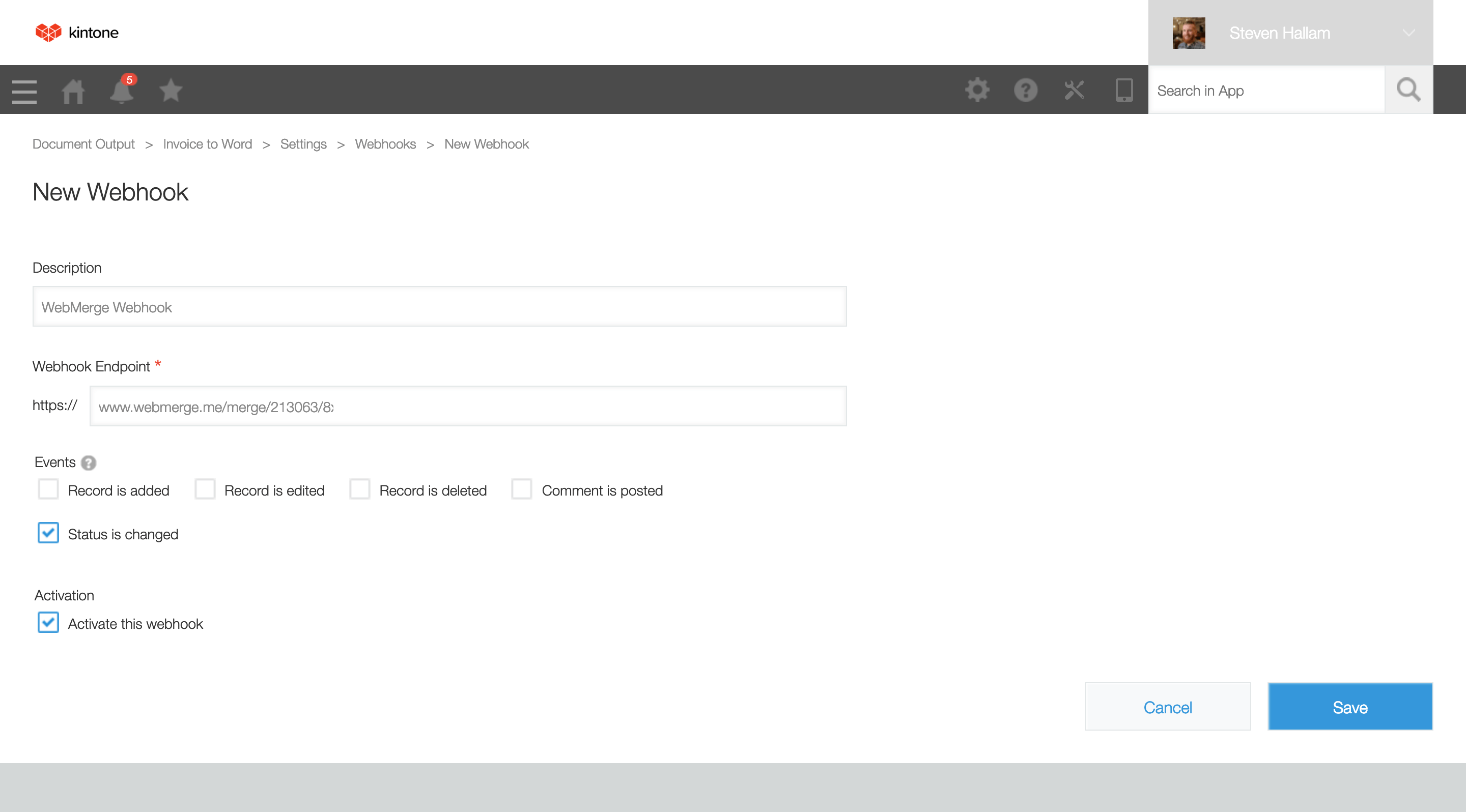
ตอนนี้คุณตั้งค่าเสร็จเรียบร้อยแล้ว มาทดสอบการรวมระบบกัน ทดสอบทริกเกอร์ที่คุณตั้งค่า ในกรณีนี้ เว็บฮุกจะถูกทริกเกอร์เมื่อ "สถานะเปลี่ยนแปลง" ดังนั้น ฉันจะสร้างระเบียนตัวอย่างและเปลี่ยนสถานะของเวิร์กโฟลว์การจัดการกระบวนการ
* ตรวจสอบให้แน่ใจว่าเอกสารอยู่ในโหมดทดสอบบน Formstack Documents เพื่อหลีกเลี่ยงการใช้จำนวนการผสานระหว่างการพัฒนา
เมื่อคุณยืนยันแล้วว่าการรวมได้รับการตั้งค่าอย่างถูกต้องแล้ว ให้กลับไปที่บัญชี Formstack Documents ของคุณ และเปลี่ยนสถานะเทมเพลตของคุณจาก “โหมดทดสอบ” เป็น “ใช้งานอยู่”
นำทาง
พร้อมที่จะเริ่มหรือยัง?